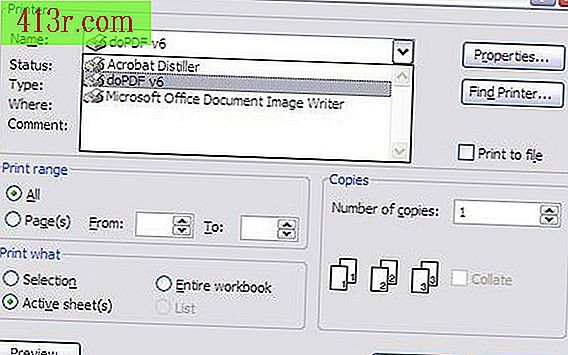Come cambiare CentOS in un IP statico

CentOS è una distribuzione di lavoro Linux gestita dalla comunità open source. Viene creato utilizzando il codice sorgente RedHat Enterprise Linux. Il sistema operativo CentOS memorizza le informazioni di configurazione della rete in semplici file di testo. Questi file possono essere modificati dall'utente originale. Ogni interfaccia di rete ha il proprio file di configurazione. La configurazione di rete di fabbrica è adatta per DHCP, ovvero l'interfaccia che riceve l'indirizzo di protocollo Internet da un server DHCP ogni volta che viene riavviato. Cambia la configurazione in un indirizzo IP statico in modo che non cambi mai.
Fare clic sull'icona "Terminale" nel pannello del desktop o accedere attraverso una sessione SSH per accedere alla casella di comando.
Scrivi il comando "su -" per diventare l'utente originale. Scrivi la password originale quando richiesto.
Scrivi il comando "ipconfig -a" per vedere l'indirizzo IP corrente. L'indirizzo IP viene visualizzato dopo la sezione "inet addr:" del risultato.
Scrivi il comando "vi / etc / sysconfig / network-scripts / ifcfg-eth0" per aprire il file di configurazione per l'interfaccia "eth0". Sostituisci "eth0" con il nome dell'interfaccia che vuoi configurare. Puoi sostituire "vi" con il tuo editor di testo preferito.
Cambia le informazioni mostrate nel file da leggere:
DEVICE = eth0 BOOTPROTO = nessuno ONBOOT = sì NETWORK = 198.162.1.0 NETMASK = 255.255.255.0 IPADDR = 192.168.1.17 USERCTL = no
Sostituisci i valori "NETWORK" e "NETMASK" con le informazioni corrette per la tua rete. Sostituire il valore "IPADDR" con l'indirizzo IP statico che si desidera assegnare al computer.
Salva e chiudi il file.
Immettere il comando "Service Network Restart" per riavviare la rete.
consiglio
È inoltre possibile utilizzare lo strumento di amministrazione della rete per apportare modifiche alle interfacce di rete. Immettere il comando "System-Config-Network" per avviare l'applicazione.